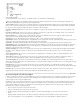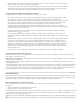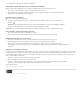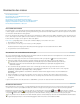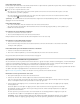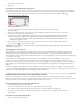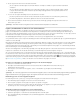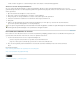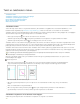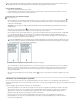Operation Manual
Naar boven
Een boekbestand opslaan
Boekbestanden zijn niet hetzelfde als documentbestanden. Wanneer u bijvoorbeeld de opdracht Boek opslaan kiest, worden de wijzigingen in het
boek opgeslagen en niet de documenten in het boek.
Ga op een van de volgende manieren te werk:
Om een boek een andere naam te geven, kiest u Boek opslaan als in het menu van het deelvenster Boek, geeft u een locatie
en bestandsnaam op en klikt u op Opslaan.
Om een bestaand boek onder dezelfde naam op te slaan, kiest u Boek opslaan in het menu van het deelvenster Boek of klikt u
op de knop Opslaan
onder in het deelvenster Boek.
Opmerking: Als u boekbestanden via een server deelt, moet u zorgen dat er een bestandsbeheersysteem is, zodat u niet per ongeluk de
wijzigingen van een ander overschrijft.
Een boekbestand sluiten
Als u één boek wilt sluiten, kiest u Boek sluiten in het menu van het deelvenster Boek.
Als u alle geopende boeken wilt sluiten die in hetzelfde deelvenster aan elkaar zijn gekoppeld, klikt u op de knop Sluiten op de
titelbalk van het deelvenster Boek.
Documenten uit een boekbestand verwijderen
1. Selecteer het document in het deelvenster Boek.
2. Kies Document verwijderen in het menu van het deelvenster Boek.
Hierbij wordt alleen het document uit het boekbestand verwijderd en niet van de vaste schijf.
Documenten in een boekbestand vervangen
1. Selecteer het document in het deelvenster Boek.
2. Kies Document vervangen in het menu van het deelvenster Boek, zoek het document waardoor u het andere document wilt
vervangen en klik op Openen.
Een boekbestand openen in Windows Verkenner of de Finder
1. Selecteer een document in het deelvenster Boek.
2. Kies Tonen in Verkenner (Windows) of Tonen in Finder (Mac OS) in het menu van het deelvenster Boek.
Het geselecteerde bestand wordt nu in een browservenster weergegeven.
Documenten in een boekbestand synchroniseren
Als u documenten in een boek synchroniseert, worden de items die u opgeeft, zoals stijlen, variabelen, stramienpagina's, overvulvoorinstellingen,
opmaak voor kruisverwijzingen, instellingen voor voorwaardelijke tekst, genummerde lijsten en stalen, gekopieerd vanuit de stijlbron naar de
opgegeven documenten in het boek. Hierbij worden eventuele items met identieke namen vervangen.
Als het document dat wordt gesynchroniseerd geen elementen van de stijlbron bevat, worden deze elementen toegevoegd. Elementen die niet in
de stijlbron staan, blijven ongewijzigd wanneer de documenten worden gesynchroniseerd.
Op www.adobe.com/go/vid0216_nl vindt u een videodemo over het synchroniseren van boekdocumenten.
Elementen voor het synchroniseren selecteren
1. Kies Synchronisatieopties in het menu van het deelvenster Boek.
2. Selecteer de elementen die u vanuit de stijlbron naar andere boekdocumenten wilt kopiëren.
Zorg ervoor dat u alle stijlen selecteert die zijn opgenomen in de definitie van andere stijlen. Zo kan bijvoorbeeld een objectstijl
alinea- en tekenstijlen bevatten, waarin op hun beurt weer stalen zijn opgenomen.
3. Selecteer Slimme match stijlgroepen om te voorkomen dat stijlen met unieke namen die naar of uit stijlgroepen zijn verplaatst,
worden gedupliceerd.
Stel dat de stijlbron een tekenstijl in een stijlgroep bevat en dat de documenten die worden gesynchroniseerd dezelfde
tekenstijl buiten de stijlgroep bevatten. Als deze optie wordt geselecteerd, wordt de tekenstijl verplaatst naar de stijlgroep in
gesynchroniseerde documenten.
Als deze optie niet is geselecteerd, wordt er een tweede instantie van de tekenstijl gemaakt in de stijlgroep met opties die
overeenkomen met de stijlbron. De tekenstijl buiten de stijlgroep verandert niet.
Opmerking: Als een document meerdere stijlen bevat die dezelfde naam hebben (bijvoorbeeld Tekenstijl 1 in een stijlgroep
en Tekenstijl 1 buiten een stijlgroep), gedraagt InDesign zich alsof de optie niet is geselecteerd. Voor de beste resultaten